TTEP.CN > 故障 >
升级win10后浏览器不能上网怎么办 电脑升级win10后新装浏览器无
升级win10后浏览器不能上网怎么办 电脑升级win10后新装浏览器无法联网 我们在使用电脑的时候,总是会遇到很多的电脑难题。当我们在遇到了Win10更新后浏览器不能联网的时候,那么我们应该怎么办呢?今天就一起来跟随TTEP的小编看看怎么解决吧。
Win10更新后浏览器不能联网怎么办?
1、首先第一步我们需要做的就是进入到电脑的桌面上,接着在桌面的左下角位置使用电脑的鼠标对开始菜单按钮进行右键点击操作,这个时候就会弹出一个选项列表,继续进行下一步的操作。
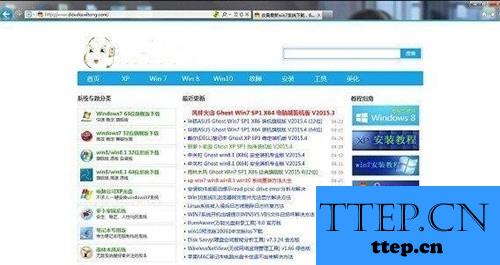
2、当我们在完成了上面的操作步骤以后,现在我们就已经打开了电脑中的命令提示符的页面了,进入到这样的一个页面中我们还需要继续往下看。
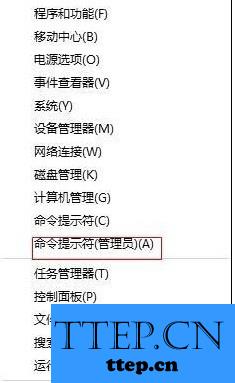
3、接着这一步我们需要在这个里面写入netsh winsock reset这样的一条命令。
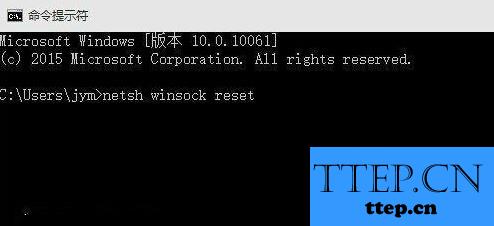
4、最后我们需要将电脑进行重新启动的操作,再一次打开电脑的时候浏览器就可以正常的上网了。这就是全部的操作过程了,是不是很简单呢?
对于我们在遇到了Win10更新后浏览器不能联网的时候,那我们就可以利用到上面给你们介绍的解决方法进行处理,希望能够对你们有所帮助。
Win10更新后浏览器不能联网怎么办?
1、首先第一步我们需要做的就是进入到电脑的桌面上,接着在桌面的左下角位置使用电脑的鼠标对开始菜单按钮进行右键点击操作,这个时候就会弹出一个选项列表,继续进行下一步的操作。
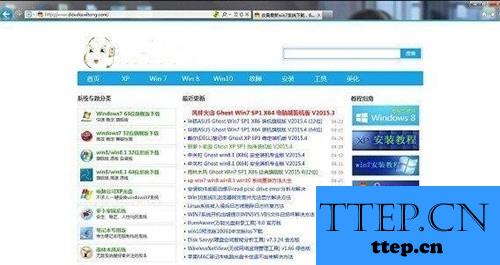
2、当我们在完成了上面的操作步骤以后,现在我们就已经打开了电脑中的命令提示符的页面了,进入到这样的一个页面中我们还需要继续往下看。
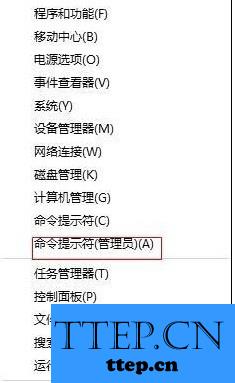
3、接着这一步我们需要在这个里面写入netsh winsock reset这样的一条命令。
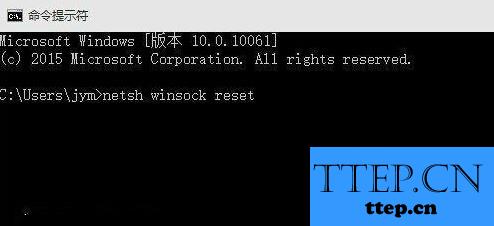
4、最后我们需要将电脑进行重新启动的操作,再一次打开电脑的时候浏览器就可以正常的上网了。这就是全部的操作过程了,是不是很简单呢?
对于我们在遇到了Win10更新后浏览器不能联网的时候,那我们就可以利用到上面给你们介绍的解决方法进行处理,希望能够对你们有所帮助。
- 上一篇:win10系统下怎样调整输入法顺序 win10怎么设置电脑输入法切换顺
- 下一篇:没有了
- 最近发表
- 赞助商链接
